
Son Güncelleme Tarihi
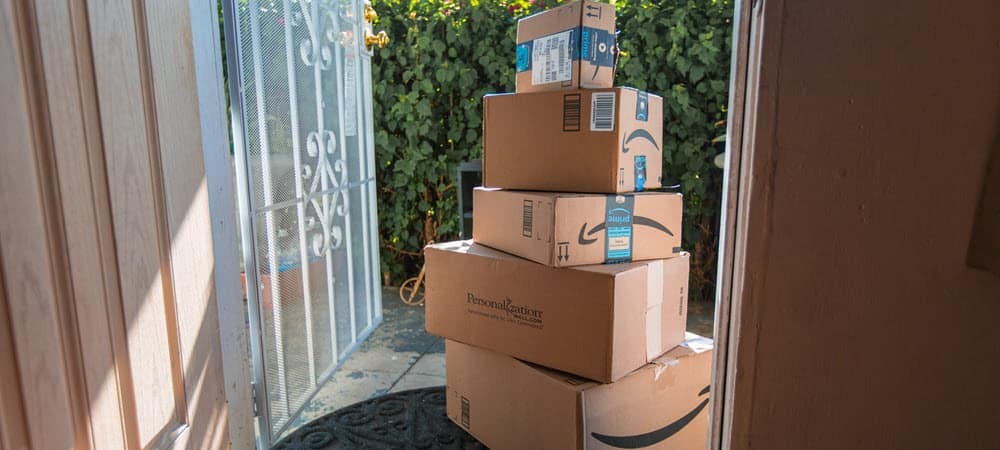
Amazon dilek listesi, aradığınız öğelerin bir listesini arkadaşlarınızla, ailenizle veya hayran kitlenizle paylaşmanın harika bir yoludur. Burada paylaşmayı öğrenin.
Bir Amazon dilek listesini başkalarıyla paylaşabileceğinizi biliyor muydunuz? İnsanlara Amazon'da satın almak istediğiniz ürün türlerini göstermek için bir dilek listesi kullanabilirsiniz. Amazon istek listenizi, başkalarının öğe ekleyip çıkarmasına izin verecek şekilde de yapılandırabilirsiniz.
Bir Amazon dilek listesini paylaşmak istiyorsanız, işlem basittir ve yalnızca birkaç dakikanızı alır. Masaüstü tarayıcınızdan, iPhone, iPad veya Android cihazınızdan bir Amazon dilek listesini nasıl oluşturacağınızı ve paylaşacağınızı size göstereceğiz.
Amazon İstek Listesi Nasıl Oluşturulur
Yapmanız gereken ilk şey, önce Amazon'da bir dilek listesi oluşturduğunuzdan emin olmaktır.
Bir Amazon dilek listesi oluşturmak için:
- Tarayıcıyı Windows, Mac veya Chromebook'unuzda açın ve şuraya gidin: Amazon web sitesi.
- Fareyi üzerine getirin Hesap ve Listeler Menü.
- Altında Listeleriniz, Tıklayın Liste oluştur Yeni bir tane oluşturmak veya mevcut bir bağlantıyı seçmek için
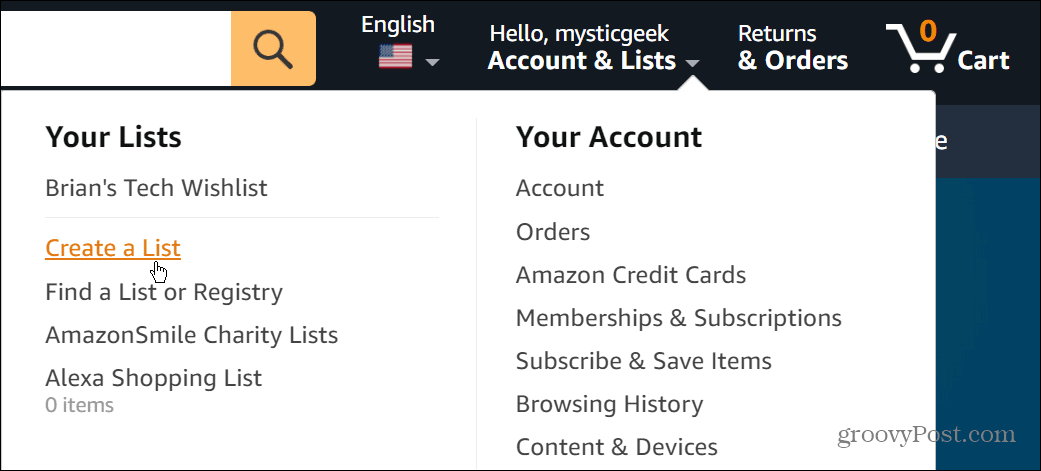
- Amazon'da gezinin ve ilgilendiğiniz bir öğe bulduğunuzda aşağı kaydırın.
- yanındaki açılır menüyü tıklayın Listeye ekle ve ihtiyaç listenize ekleyin.
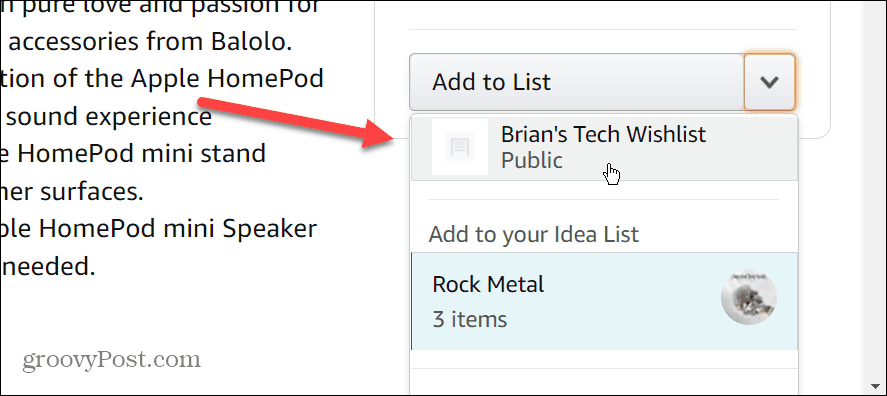
Amazon İstek Listesi Nasıl Paylaşılır
Bir Amazon İstek Listesini paylaşma fikri, Google Dokümanlar veya MS Office dosyaları gibi diğer öğeleri çevrimiçi paylaşmak gibidir. Liste, diğer kişilerin Amazon'da ne satın almak istediğinizi veya ne istediğinizi bilmesini sağlar.
Listeyi ikisinden birine ayarlayabilirsiniz. Özel veya Paylaşılan.
Amazon dilek listenizi bir PC veya Mac'te paylaşmak için:
- Aç Amazon web sitesi Mac, Windows veya Chromebook'unuzda.
- Fareyi üzerine getirin Hesap ve Listeler ve oluşturduğunuz listeye tıklayın.
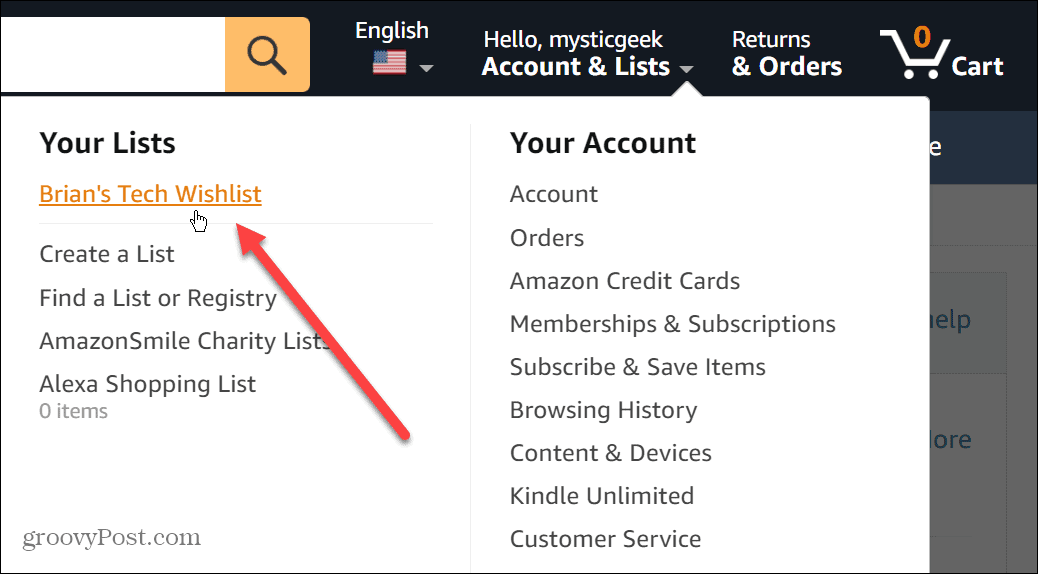
- Tıkla Davet düğmesi listenizin adı altında.
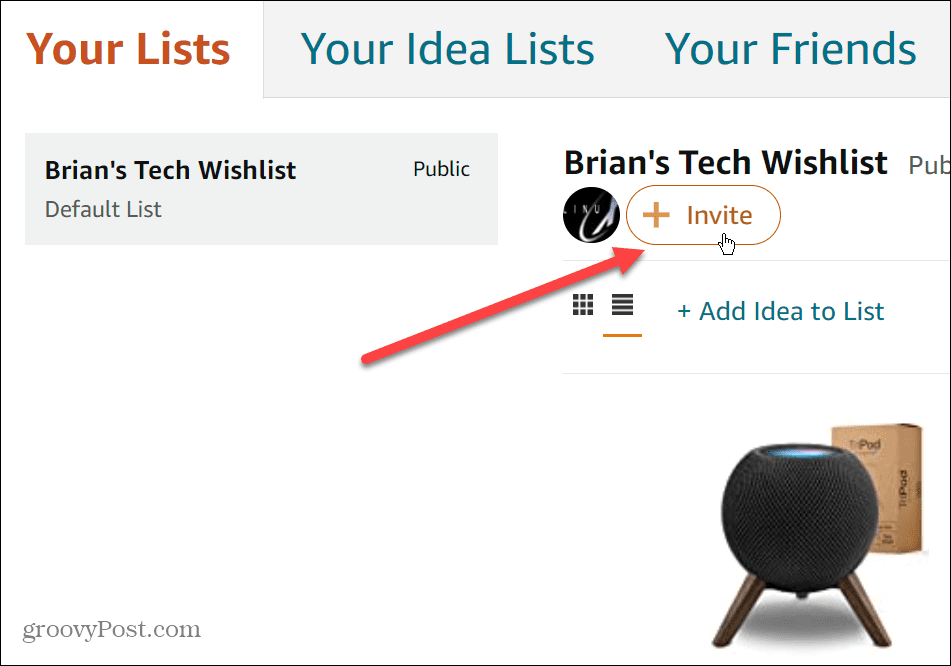
- Birini listenize davet etme seçeneğinin bulunduğu bir pencere açılacaktır. olarak ayarlayabilirsiniz Sadece Görüntüle veya Görüntüle ve Düzenle. Seçiminiz, listeyi nasıl kullanmak istediğinize bağlı olacaktır. Örneğimizde, seçiyoruz Sadece Görüntüle.
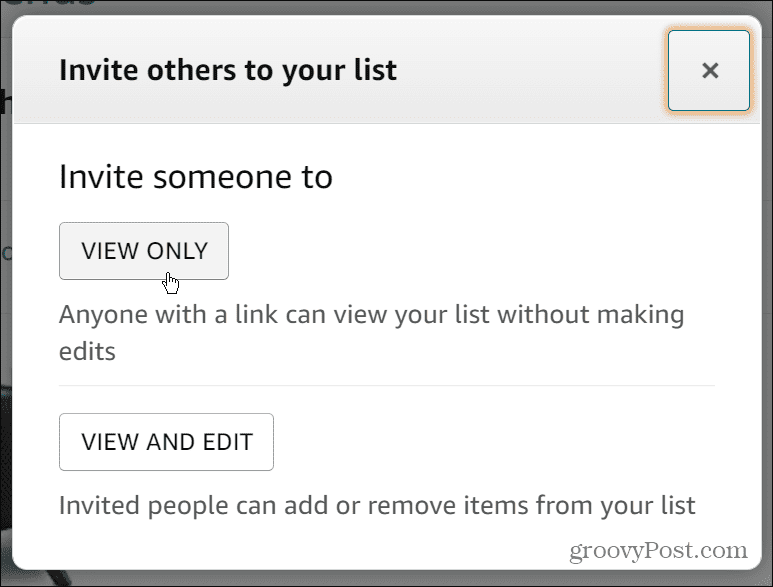
- Seçiminizi yaptıktan sonra, listenize bir bağlantı paylaşabilmeniz için bir mesaj görünecektir. Örneğin, bir metne veya Discord'a kopyalayıp yapıştırmayı seçebilirsiniz. Ayrıca, bağlantıyı e-posta yoluyla paylaşabilirsiniz.
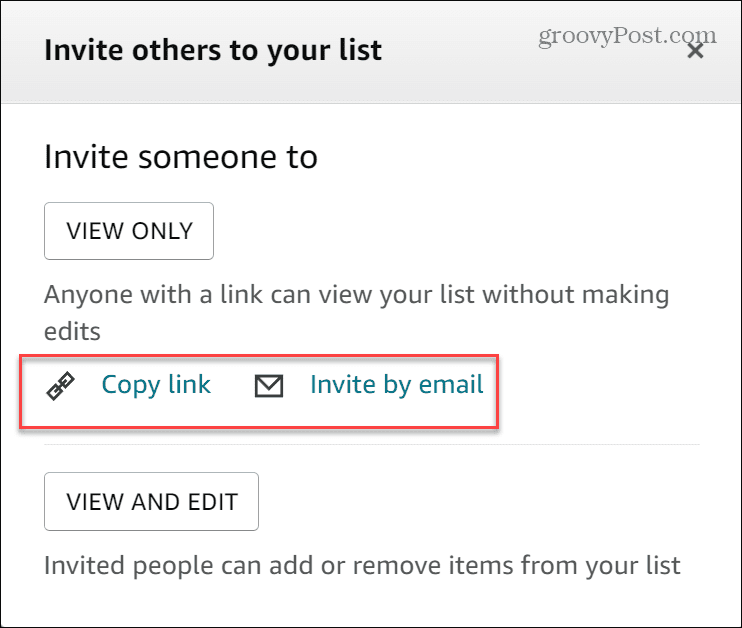
Mobil Cihazda Amazon İstek Listesini Paylaşın
Çevrimiçi alışverişinizin çoğunu telefonunuzu yapmak için kullanıyorsanız, telefonunuzu veya tabletinizi kullanarak da bir dilek listesi oluşturmak isteyebilirsiniz. Talimatların iPhone, iPad ve Android'de temelde aynı olduğunu unutmayın. Başlamadan önce, adresinde bulunan Amazon uygulamasını yükleyin. iOS ve Android.
Bir Amazon dilek listesini mobil cihazınızda paylaşmak için:
- Amazon uygulamasını mobil cihazınızda başlatın ve henüz yapmadıysanız hesabınızda oturum açın.
- Sayfanın alt kısmındaki Kullanıcı Simgesi buton.
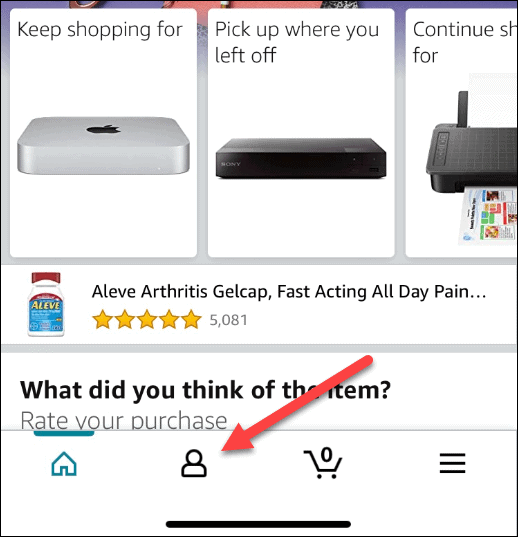
- Ardından, simgesine dokunun. Listeleriniz buton.
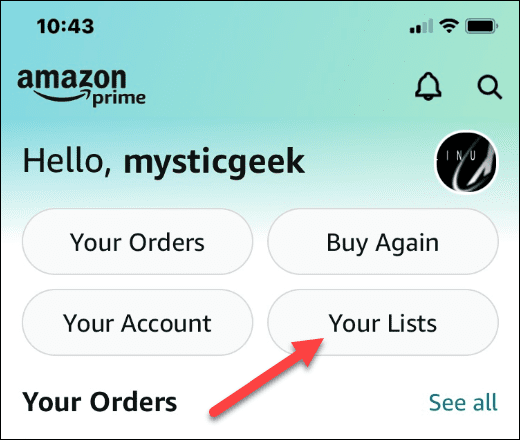
- Ne zaman Liste ve Kayıt sayfa açılır, simgesine dokunun. Listeleriniz sekmesine gidin ve paylaşmak istediğiniz listeyi seçin.
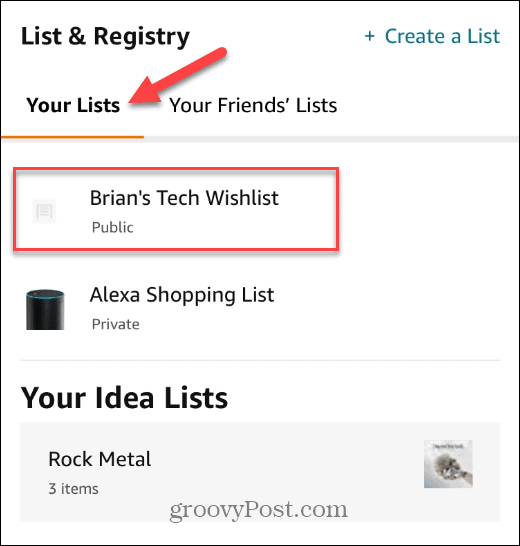
- Ekranın üst kısmındaki Davet etmek buton.
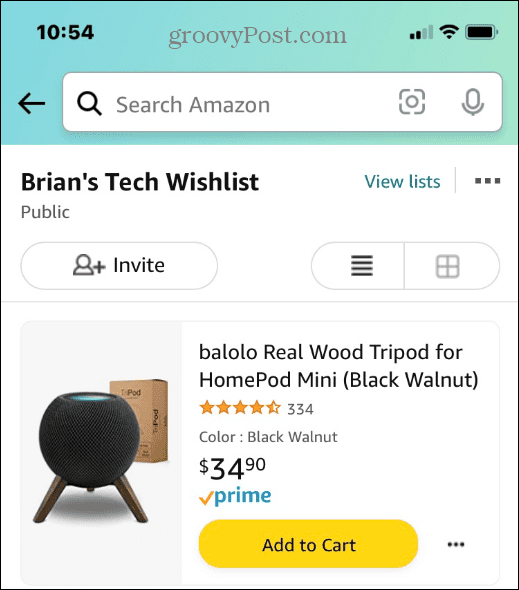
- Listenizi nasıl paylaşmak istediğinizi seçin. Sadece Görüntüle (kullanıcılar listedeki öğeleri düzenleyemez) veya Vgörüntüle ve düzenle (kişilerin öğe eklemesine veya çıkarmasına izin verir).
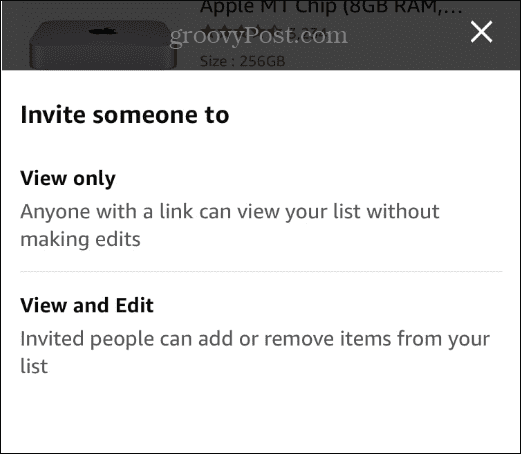
- Paylaşım seçiminizi yaptıktan sonra, ihtiyacınız olan veya istediğiniz yerde paylaşmak için e-posta veya bağlantı bağlantısını alabilirsiniz.
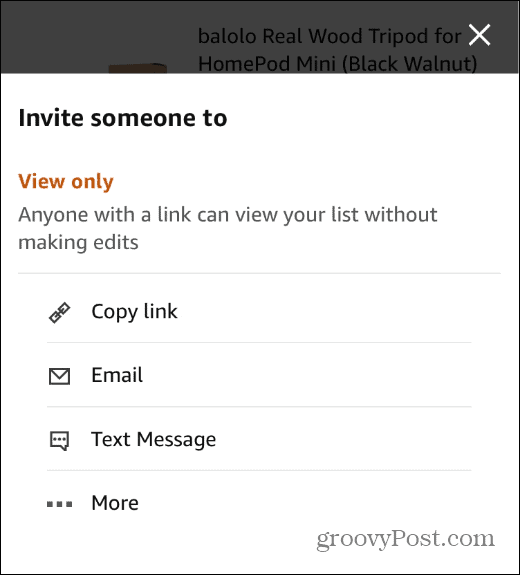
- dokunarak Daha düğmesi, bağlantınızı paylaşmak için diğer uygulamaları ve seçenekleri getirecektir.
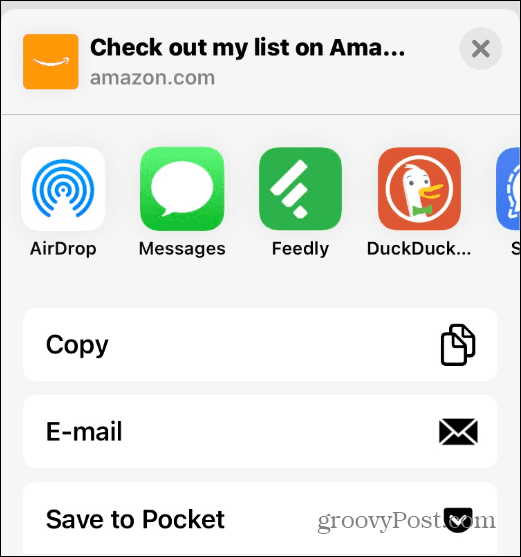
Amazon İstek Listelerini Paylaşma
Amazon dilek listenize öğeler eklediğinizde ve bunları paylaştığınızda harika hediyeler alabilirsiniz. Örneğin, bir yazar, müzisyen veya sanatçıysanız, ihtiyaç duyabileceğiniz veya isteyebileceğiniz öğeleri paylaşabilirsiniz. Arkadaşlar, hayranlar veya aile üyeleri daha sonra ürünleri bir takdir jesti olarak satın alabilir.
Birisi istek listesini paylaşmazsa, yine de Amazon dilek listesini bulun. Yapabileceğinizi de belirtmekte fayda var bir Amazon siparişini kargoya verildikten sonra iptal etmek. Tabii ki, Amazon'daki her şey en iyi anlaşma değil - Amazon'da asla ucuz olmayan bazı şeyler.
Bir Prime üyesiyseniz, bazılarına bir göz atın en iyi Prime avantajları muhtemelen kullanmıyorsundur.
Windows 11 Ürün Anahtarınızı Nasıl Bulunur?
Windows 11 ürün anahtarınızı aktarmanız veya yalnızca temiz bir işletim sistemi yüklemesi yapmanız gerekiyorsa,...
Google Chrome Önbelleği, Çerezler ve Tarama Geçmişi Nasıl Temizlenir?
Chrome, tarayıcınızın performansını çevrimiçi olarak optimize etmek için tarama geçmişinizi, önbelleğinizi ve çerezlerinizi depolama konusunda mükemmel bir iş çıkarır. Onun nasıl...
Mağaza İçi Fiyat Eşleştirme: Mağazada Alışveriş Yaparken Çevrimiçi Fiyatlar Nasıl Alınır
Mağazadan satın almak, daha yüksek fiyatlar ödemeniz gerektiği anlamına gelmez. Fiyat eşleştirme garantileri sayesinde alışveriş yaparken online indirimlerden yararlanabilirsiniz...

